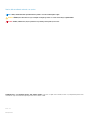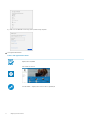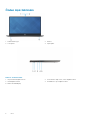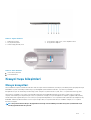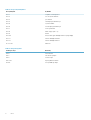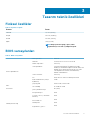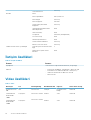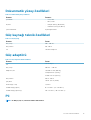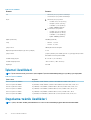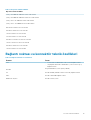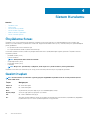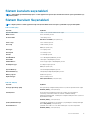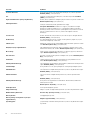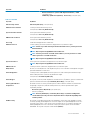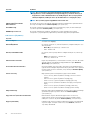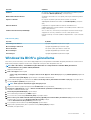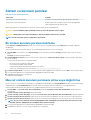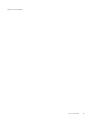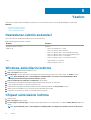Precision 5540
Kurulum ve Teknik Özellikler kılavuzu
Resmi Model: P56F
Resmi Tip: P56F003

Notlar, dikkat edilecek noktalar ve uyarılar
NOT: NOT, ürününüzü daha iyi kullanmanıza yardımcı olacak önemli bilgiler sağlar.
DİKKAT: DİKKAT, donanım hasarı veya veri kaybı olasılığını gösterir ve sorunu nasıl önleyeceğinizi bildirir.
UYARI: UYARI, mülk hasarı, kişisel yaralanma veya ölüm potansiyeline işaret eder.
© 2019 Dell Inc. veya bağlı kuruluşları. Tüm hakları saklıdır. Dell, EMC ve diğer ticari markalar, Dell Inc. veya bağlı kuruluşlarının ticari
markalarıdır. Diğer ticari markalar ilgili sahiplerinin ticari markaları olabilir.
2020 - 03
Revizyon A04

Bilgisayarınızı kurma
1. Güç adaptörünü bağlayın.
2. Güç düğmesine basın.
3. Windows kurulumu tamamlamak için ekrandaki yönergeleri izleyin:
a) Bir kablosuz ağa bağlanın.
1
Bilgisayarınızı kurma 3

b) Microsoft hesabınızda oturum açın ya da yeni bir hesap oluşturun.
4. Dell uygulamalarını bulun.
Tablo 1. Dell uygulamalarını bulun.
Bilgisayarınızı kaydedin
Dell Yardım ve Destek
DestekYardımı —Bilgisayarınızı kontrol edin ve güncelleyin
4 Bilgisayarınızı kurma

Kasa
Bu bölümde bağlantı noktaları ve konektörlerle birlikte çoklu şasi görünümleri gösterilmektedir ve FN kısayol tuşu kombinasyonları
açıklanmaktadır.
Konular:
• Sisteme Genel Bakış
• Kısayol tuşu bileşimleri
Sisteme Genel Bakış
Rakam 1. Önden Görünüm
1.
Işık göstergeli güç düğmesi / Işık göstergesiz parmak izi
okuyuculu güç düğmesi (isteğe bağlı)
2. Klavye
3. Avuç içi dayanağı 4. Dokunmatik yüzey
2
Kasa 5

Önden Açık Görünüm
1. Kamera durum ışığı 2. Kamera
3. Sol hoparlör 4. Sağ hoparlör
Rakam 2. Soldan Görünüm
1.
Güç konektörü bağlantı noktası 2. PowerShare'e sahip USB 3,1 Gen 1 bağlantı noktası
3. HDMI bağlantı noktası 4. Thunderbolt 3 Tip C bağlantı noktası
5. Mikrofonlu kulaklık girişi
6 Kasa

Rakam 3. Sağdan Görünüm
1. Bellek kartı okuyucu 2. PowerShare'e sahip USB 3,1 Gen 1 bağlantı noktası
3. Pil şarj durumu ışıkları 4. Pil şarj durumu düğmesi
5. Noble wedge güvenlik yuvası
Rakam 4. Alttan Görünüm
1. Servis etiketi çıkartması
2. Yönetmelik etiketi
Kısayol tuşu bileşimleri
Klavye kısayolları
Klavyenizdeki bazı tuşların üzerinde iki sembolleri vardır. Bu tuşlar alternatif karakterleri yazmak için ya da ikincil işlevleri gerçekleştirmek için
kullanılabilir. Tuşun alt tarafında gösterilen simge, tuşa basıldığında yazılan karakteri ifade eder. Tuşa Shift tuşu ile birlikte
bastığınızda ise tuşun üst kısmında gösterilen simge yazılır. Örneğin 2 tuşuna basarsanız 2 yazılır; Shift + 2 tuşlarına basarsanız @ yazılır.
Klavyenin üst sırasındaki F1-F12 tuşları, tuşun altındaki simgeyle de gösterildiği gibi multimedya kontrolüne yönelik fonksiyon tuşlarıdır.
Simgeyle temsil edilen görevi başlatmak için fonksiyon tuşuna basın. Örneğin, F1 tuşuna bastığınızda ses kapatılır (aşağıdaki tabloya bakın).
Ancak, belirli yazılım uygulamaları için F1-F12 fonksiyon tuşları gerekli olduğunda Fn + Esc tuşlarına basarak multimedya işlevselliği devre dışı
bırakılabilir. Multimedya denetimi daha sonra Fn tuşuna ve ilgili fonksiyon tuşuna basarak devreye sokulabilir. Örneğin, Fn + F1 tuşlarına
basarak sesi kapatın.
NOT
: Klavyede karakterler klavye dili yapılandırmasına bağlı olarak farklılık gösterebilir. Kısayollar için kullanılan tuşlar
tüm dil yapılandırmalarında aynı kalır.
Kasa 7

Tablo 2. Kısayol tuşu bileşimleri
Fn tuş bileşimi Açıklama
Fn+ F1 Hoparlör Sesini Kapatma
Fn+ F2 Ses Seviyesini Azaltma
Fn+ F3 Ses Artırma
Fn+ F4 Önceki parçayı/bölümü çal
Fn+ F5 Oynat/Duraklat
Fn+ F6 Sonraki parçayı/bölümü çal
Fn+ F7 Görev görünümü
Fn+ F8 Ekran Geçişi (Win + P)
Fn+ F9 Arama
Fn+ F10 Klavye Arka Işığı Parlaklığını Artırma (isteğe bağlı)
Fn+ F11 Panel Parlaklığını Azaltma
Fn+ F12 Panel Parlaklığını Artırma
Fn + PrtScr Kablosuz
Tablo 3. Klavye kısayolları
Fonksiyon tuşu Davranış
FN+B Pause/break
FN+S Scroll lock aç/kapa
FN+R Sistem isteği
FN+CTRL Açık uygulama menüsü
Fn+Esc Fn tuş kilidini aç/kapa
8 Kasa

Tasarım teknik özellikleri
Fiziksel özellikler
Tablo 4. Boyutlar ve ağırlık
Özellikler Özellik
Yükseklik 11,2 mm (0,44 inç)
Genişlik 357 mm (14,06 inç)
Derinlik 235 mm (9,26 inç)
Ağırlık 1,8 kg (3,97 lb)
NOT: Bilgisayarınızın ağırlığı, sipariş edilen
yapılandırmaya ve üretim çeşitliliğine bağlıdır.
BIOS varsayılanları
Tablo 5. BIOS varsayılanları
Sistem Yapılandırması
SATA Operation RAID On
Sürücüler SATA-0, SATA-1 ve M.2 PCIe SSD-0
SMART Raporlama Devre Dışı
USB Yapılandırma Varsayılan Olarak Etkin: Önyükleme Desteğini
Etkinleştir, Thunderbolt Bağlantı Noktaları Etkin; Dell
Bağlantı İstasyonlarına Her Zaman İzin Ver; Harici
USB Bağlantı Noktası Etkin; Güvenlik düzeyi -
Kullanıcı Yetkilendirmesi
USB PowerShare Devre Dışı
Ses Etkin, mikrofon etkin ve Dahili hoparlör etkin
Keyboard Illumination (Klavye
Aydınlatma)
Parlak
Çeşitli Aygıtlar Kamera etkin, SD kart etkin
Video
LCD Parlaklığı AC %100, DC %50
Performans
Çoklu Çekirdek Desteği
All (Tümü)
Intel SpeedStep™:
Etkin
C States Control (C Durumları
Denetimi):
Etkin
Intel TurboBoost
Etkin
Sanallaştırma Desteği
Sanallaştırma Etkin
Doğrudan G/Ç için VT:
Etkin
3
Tasarım teknik özellikleri 9

Trusted Execution
Devre Dışı
Güvenlik Parola
Parola Yapılandırma
Min=4, Maks=32
Parola Baypas Devre Dışı
Parola Değiştirme İzin Verilir
Yönetici Olmayan Kurulum
Değişimleri
Devre Dışı
UEFI Kapsülü Güvenlik Durumu
Güncelleştirmeleri
Etkin
TPM 2.0 Security Etkin
Computrace Deactivate (Etkinliği Kaldır)
CPU XD Desteği Etkin
OROM Keyboard Access Etkin
Yönetici Kurulum Kilitlemesi Devre Dışı
Master Password Lockout Devre Dışı
Yardımcı Destek Sistem Çözünürlüğü Otomatik İşletim Sistemi Kurtarma
Eşiği
2
SupportAssist İşletim Sistemi
Kurtarma
Etkin
İletişim özellikleri
Tablo 6.
İletişim özellikleri
Özellikler Özellikler
Ağ adaptörü
USB-Ethernet Dongle üzerinden Ethernet (İsteğe Bağlı)
Kablosuz • Intel Wi-Fi 6 AX200 2x2 .11ax 160 MHz + Bluetooth 5.0
• Intel Wireless-AC 9260 2x2 802.11ac + BT5.0 (vPro)
• Qualcomm QCA6174A 2x2 802.11ac + BT5.0
• Bluetooth 5.0
Video özellikleri
Tablo 7.
Video
Denetleyici Tür CPU Bağımlılığı Grafik bellek türü Kapasite Harici ekran desteği
Entegre Intel UHD
630
GFX Intel HD GFX Tümleşik Paylaşılan sistem
belleği
HDMI 2.0
4 GB GDDR5 ile
Nvidia Quadro
T1000
Paylaşımsız Intel Xeon E-2276M GDDR5 4 GB HDMI 2.0
4 GB GDDR5 ile
Nvidia Quadro
T2000
Paylaşımsız
Intel Xeon E-2276M
GDDR5 4 GB HDMI 2.0
10 Tasarım teknik özellikleri

Ses özellikleri
Tablo 8. Ses özellikleri
Özellikler Özellik
Denetleyici Waves MaxxAudio Pro
Tür Tümleşik
Arayüz • Yüksek kaliteli hoparlörler
• Çift dizi mikrofonlar
Ekran özellikleri
Tablo 9. Ekran özellikleri
Özellikler Özellik
Tür • UltraSharp FHD IGZO4, 1920x1080, AG, NT, Premium Panel
Garantili, %100 sRGB renk gamı, Titan Grisi.
UltraSharp FHD IGZO4, 1920x1080, AG, NT, Premium Panel
Garantili, %100 sRGB renk gamı, Platin Gümüş.
15,6 inç Ultrasharp UHD IGZO4, 3840x2160, Dokunmatik,
Premium Panel Garantili, %100 Adobe renk gamı, Titan Grisi.
15,6 inç Ultrasharp UHD IGZO4, 3840x2160, Dokunmatik,
Premium Panel Garantili, %100 Adobe renk gamı, Platin Gümüş.
15,6 inç Ultrasharp OLED UHD, 3840x2160, dokunmatik
olmayan ekran, Premium Panel Garantili, %100 DCI-P3 renk
gamı, Titan Grisi
• 15,6 inç Ultrasharp OLED UHD, 3840x2160, dokunmatik
olmayan ekran, Premium Panel Garantili, %100 DCI-P3 renk
gamı, Platin Gümüş.
• OLED Paneli
Aktif Matrisli Organik Işık Yayan Diyot (AMOLED) panel
Renk Derinliği: 8 bit + 2 bit FRC
Renk Skalası: DCI-P3 Typ.%100
Yanıt Süresi: 1ms
Arayüz tipi: eDP1.4b + PSR2 (4lane)
Polarize edici tipi: Parlama Önleyici
Görüntüleme Modu: Geniş görüş açısı: U/D/L/R (Min) için
80/80/80/80
Yükseklik (Aktif alan)
• FHD - 194,5 mm (7,66 inç)
• UHD - 194,5 mm (7,66 inç)
Genişlik (Aktif alan) • FHD - 345,6 mm (13,61 inç)
• UHD - 345,6 mm (13,55 inç)
Diyagonal • FHD - 396,52 mm (15,61 inç)
• UHD - 396,52 mm (15,61 inç)
Megapiksel • FHD - 2,07
• UHD - 8,29
Tasarım teknik özellikleri 11

Özellikler Özellik
İnç Başına Piksel (PPI) • FHD - 141
• UHD - 282
• UHD - 3840 x 2160
Kontrast oranı • FHD - 1500:1
• UHD - 1500:1
• OLED - 100,000:1
Yenileme hızı 60 Hz
Yatay görüntüleme açısı (min.) +/- 89 derece
Dikey görüntüleme açısı (min.) +/- 89 derece
Piksel aralığı • FHD - 0,18 mm
• UHD - 0,09 mm
Güç tüketimi (maks.) • 4,22 W (FHD %100 sRGB renk gamı)
• 9,23 W (UHD Adobe %100 renk skalası)
• 4,3 W (OLED UHD %100 renk gamı, Titan Grisi)
• 14,8 (OLED UHD %100 renk gamı, Platin Gümüş)
Klavye özellikleri
Tablo 10. Klavye
özellikleri
Özellikler Özellik
Tuş sayısı • 80 (ABD ve Kanada)
• 81 (Avrupa)
• 84 (Japonya)
Boyut Tam boyutlu
• X = 19,05 mm tuş derecesi
• Y = 18,05 mm tuş derecesi
Arkadan aydınlatmalı klavye
<Fn+F10 Tuşu> kısayol tuş bileşimiyle değişken parlaklık seviyelerini
kolayca açma/kapatma
Düzen QWERTY
Kamera
Tablo 11. Kamera
özellikleri
Özellikler Özellik
Çözünürlük HD Kamera:
• Fotoğraf: 0,92 megapiksel
• Video: saniyede 30 karede 1280x720
• Kızılötesi kamera (isteğe bağlı)
• Fotoğraf: 0,92 megapiksel
• Video: 30 fps’de 340 x 340
Köşegen görüntüleme açısı • Kamera - 66 derece
12 Tasarım teknik özellikleri

Dokunmatik yüzey özellikleri
Tablo 12. Dokunmatik yüzey özellikleri
Özellikler Özellikler
Çözünürlük • Yatay: 1952
• Dikey: 3220
Boyutlar • Genişlik: 4,03 inç (102,40 mm)
• Yükseklik: 2,45 inç (62,40 mm)
Çoklu dokunmatik
5 parmağı destekler
Güç kaynağı teknik özellikleri
Tablo 13. Güç kaynağı
Özellikler Özellik
Giriş Voltajı 100 – 240 VAC
Giriş frekansı 50 – 60 Hz
Tür 130 W AC Adaptörü
Güç adaptörü
Tablo 14. Güç adaptörü
teknik özellikleri
Özellikler Özellik
Tür
130 W adaptör
Giriş Voltajı 100 VAC – 240 VAC
Adaptör boyutu Yükseklik: 22 mm (0,86 inç)
Genişlik: 66 mm (2,59 inç)
Derinlik: 143 mm (5,62 inç)
Giriş frekansı 50 Hz – 60 Hz
Çıkış akımı
130 W - 6,67 A (sürekli)
Dereceli çıkış voltajı 19,5 VDC
Sıcaklık aralığı (Çalışma) 0° C ila 40° C (32° F ila 104° F)
Sıcaklık aralığı (Çalışma Dışı ) 40° C ila 70° C (-40° F ila 158° F)
Pil
NOT: 97 WHr pil, 2,5 inç sürücülerle birlikte kullanılamaz.
Tasarım teknik özellikleri 13

Tablo 15. Pil özellikleri
Özellikler Özellikler
Tür • 56 WHr lityum iyon polimer 3 hücreli pil
• 97 WHr lityum iyon polimer 6 hücreli pil
Boyut 1. 56 WHr lityum iyon polimer
• Uzunluk: 223,2 mm (8,79 inç)
• Genişlik: 71,8 mm (2,83 inç)
• Yükseklik: 7,2 mm (0,28 inç)
• Ağırlık: 250,00 g (0,55 lb)
2. 97 WHr lityum iyon polimer
• Uzunluk: 332 mm (13,07 inç)
• Genişlik: 96,0 mm (3,78 inç)
• Yükseklik: 7,7 mm (0,30 inç)
• Ağırlık: 450,00 g (0,992 lb)
Ağırlık (maksimum) 450,00 g (0,992 lb)
Voltaj • 56 WHr - 11,4 VDC
• 97 WHr - 11,4 VDC
Çalışma ömrü 300 boşalma/dolma döngüsü
Bilgisayar kapalı durumdayken şarj süresi (yaklaşık) 4 saat
Çalışma süresi Çalışma şartlarına göre farklılık gösterir ve yoğun güç harcayan bazı
durumlarda önemli ölçüde azalabilir
Sıcaklık aralığı: Çalışma 0°C ila 35°C (32°F ila 95°F)
Sıcaklık aralığı: Depolama -40°C ila 65°C (-40°F ila 149°F)
Düğme pil ML1220
İşlemci özellikleri
NOT: İşlemci numaraları bir performans ölçüsü değildir. İşlemcinin bulunabilirliği bölgeye veya ülkeye göre değişebilir.
Tablo 16. İşlemci özellikleri
İşlemci Türü Değerler
Intel Core İşlemci i9-9980HK 8 Çekirdekli, 16 MB Önbellek, 2,40 GHz’den 5,00 GHz’e kadar Turbo, 45 W
Intel Core İşlemci i9-9880H 8 Çekirdekli, 16 MB Önbellek, 2,30 GHz’den 4,80 GHz'ye kadar Turbo, 45 W, vPro
Intel Xeon İşlemci E-2276M 6 Çekirdekli, 12 M Önbellek, 2,80 GHz’den 4,70 GHz’ye kadar Turbo, 45 W, vPro
Intel Core İşlemci i7-9850H 6 Çekirdekli, 12 M Önbellek, 2,60 GHz’den 4,6 GHz’ye kadar Turbo, 45 W, vPro
Intel Core İşlemci i7-9750H 6 Çekirdekli, 12 M Önbellek, 2,60 GHz’den 4,5 GHz’ye kadar Turbo, 45 W
Intel Core İşlemci i5-9400H 4 Çekirdekli, 8 M Önbellek, 2,50 GHz’den 4,3 GHz’ye kadar Turbo, 45 W, vPro
Depolama teknik özellikleri
NOT: 2,5 inç sürücüler 97 WHr pille kullanılamaz ve sadece 3 hücreli 56 WHr pil yapılandırmalarında kullanılabilir
14 Tasarım teknik özellikleri

Tablo 17. Depolama teknik özellikleri
Depolama teknik özellikleri
2,5 inç 7 mm 500 GB 7200 RPM SATA Sabit Sürücü
2,5 inç 7 mm 500 GB 7200 RPM SATA FIPS Sabit Sürücü
2,5 inç 7 mm 1 TB 7200 RPM SATA Sabit Sürücü
2,5 inç 7 mm 2 TB 5400 RPM SATA Sabit Sürücü
256 GB M.2 NVMe PCIe SSD Sınıf 40
512 GB M.2 NVMe PCIe SSD Sınıf 40
1 TB M.2 NVMe PCIe SSD Sınıf 40
2 TB M.2 NVMe PCIe SSD Sınıf 40
512 GB M. 2 NVMe PCIe SED SSD sınıfı 40
1 TB M. 2 NVMe PCIe SED SSD sınıfı 40
512 GB M.2 NVMe PCIe SSD Sınıf 50
1 TB M.2 NVMe PCIe SSD Sınıf 50
Bağlantı noktası ve konnektör teknik özellikleri
Tablo 18. Bağlantı noktaları ve konektörler
Özellikler Özellik
USB • PowerShare özellikli iki adet USB 3.1 Gen 1 bağlantı noktası
• Güç dağıtımı ile bir adet Thunderbolt 3 (USB 3.1 Gen 2 Tip C)
bağlantı noktası
Güvenlik
Bir güvenlik kablosu yuvası (kama şeklinde)
Ses
Bir adet kulaklık (kulaklık ve mikrofon kombo) bağlantı noktası
Video
Bir adet HDMI 2.0b bağlantı noktası
Bellek kartı okuyucu Bir adet SD kart yuvası
Tasarım teknik özellikleri 15

Sistem Kurulumu
Konular:
• Önyükleme Sırası
• Gezinti tuşları
• Sistem kurulum seçenekleri
• Sistem Kurulum Seçenekleri
• Windows'da BIOS'u güncelleme
• Sistem ve kurulum parolası
Önyükleme Sırası
Önyükleme Sırası, Sistem Kurulumu'nda tanımlanan önyükleme aygıt sırasını atlamanıza ve doğrudan belirli bir aygıta (örneğin, optik
sürücüye veya sabit sürücüye) önyüklemenize olanak tanır. Açılışta Kendi Kendini Sınama (POST) sırasında, Dell logosu görüntülendiğinde
şunları yapabilirsiniz:
• F2 tuşuna basarak Sistem Kurulumunu açın
• F12 tuşuna basarak bir defalık önyükleme menüsünü açın.
Tek seferlik önyükleme menüsü, tanılama seçeneği de dahil olmak üzere önyükleyebileceğiniz aygıtları görüntüler. Önyükleme menüsü
seçenekleri şunlardır:
• Çıkarılabilir Sürücü (varsa)
• STXXXX Sürücüsü
NOT: XXXX, SATA sürücü numarasını belirtir.
• İsteğe Bağlı Sürücü (varsa)
• SATA Sabit Sürücü (varsa)
• Tanılamalar
NOT: Diagnostics (Tanılamalar) seçildiğinde, ePSA diagnostics (ePSA tanılaması) ekranı görüntülenir.
Önyükleme sırası ekranı aynı zamanda System Setup (Sistem Kurulumu) ekranına erişme seçeneğini de görüntüler.
Gezinti tuşları
NOT
: Sistem Kurulum seçeneklerinin çoğunda yaptığınız değişiklikler kaydedilir ancak siz sistemi yeniden başlatana
kadar etkili olmaz.
Tuşlar Navigasyon
Yukarı ok Bir önceki alana gider.
Aşağı ok Bir sonraki alana gider.
Enter Seçilen alanda (varsa) bir değer seçer veya alandaki bağlantıyı izleyin.
Boşluk çubuğu Varsa, bir aşağı açılır listeyi genişletir veya daraltır.
Tab Bir sonraki odaklanılan alana geçer.
Esc Ana ekran görülene kadar bir önceki sayfaya gider. Ana ekranda Esc tuşuna basılması, kaydedilmemiş değişiklikleri
kaydetmenizi isteyen ve sistemi yeniden başlatan bir mesaj görüntüler.
4
16 Sistem Kurulumu

Sistem kurulum seçenekleri
NOT: Tabletebilgisayaradizüstü bilgisayara ve takılı aygıtlarına bağlı olarak, bu bölümde listelenen öğeler görünebilir veya
görünmeyebilir.
Sistem Kurulum Seçenekleri
NOT: Bilgisayarınıza ve takılı aygıtlarına bağlı olarak, bu bölümde listelenen öğeler görünebilir veya görünmeyebilir.
Tablo 19. Main (Ana)
Seçenek Açıklama
System Time/Date Tarih ve saat ayarlarını belirlemenizi sağlar.
BIOS Version BIOS sürümünü gösterir.
Product Name Ürün adını gösterir
Dell Precision 5530 (Varsayılan Ayar)
Service Tag Servis etiketini gösterir.
Asset Tag Varlık etiketini gösterir.
Yok (Varsayılan Ayar)
CPU Type CPU tipini gösterir
CPU Speed CPU hızını gösterir
CPU ID CPU kimliğini gösterir
CPU Önbellek CPU önbelleği büyüklüklerini gösterir.
Fixed HDD HDD tipini ve büyüklüğünü gösterir.
mSATA Device mSATA aygıtı tipini ve büyüklüğünü gösterir.
AC Adapter Type AC adaptörü tipini gösterir.
Yok (Varsayılan Ayar)
System Memory Sistem belleği büyüklüğünü gösterir.
Extended Memory Genişletilmiş belleğin büyüklüğünü gösterir.
Memory Speed Bellek hızını gösterir.
Keyboard Type Klavye türünü gösterir.
Arka Işıklandırmalı (Varsayılan Ayar)
Tablo 20. Gelişmiş
Seçenek Açıklama
Intel (R) Speedstep (TM) Intel SpeedStep özelliğini etkinleştirmenizi veya devre dışı bırakmanızı sağlar.
Enabled (Etkin) (Varsayılan Ayar)
Sanallaştırma Bu seçenek Virtual Machine Monitör'ün (VMM), Intel Virtualization
Technology tarafından sunulan ek donanım özelliklerini kullanıp
kullanamayacağını belirler. Sanallaştırma özelliğini etkinleştirmenizi veya devre
dışı bırakmanızı sağlar.
Enabled (Etkin) (Varsayılan Ayar)
Çoklu Çekirdek Desteği İşlemcide bir çekirdeğin mi yoksa birden çok çekirdeğin mi etkinleştirileceğini
belirtir. All (Tümü) (Varsayılan Ayar)
Intel TurboBoost İşlemcinin Intel Turbo Boost modunu etkinleştirir veya devre dışı bırakır.
Enabled (Etkin) (Varsayılan Ayar)
Sistem Kurulumu 17

Seçenek Açıklama
C-States Kontrolü Bu seçenek ek işlemci uyku durumlarını etkinleştirir veya devre dışı bırakır.
Enabled (Etkin) (Varsayılan Ayar)
Ses Tümleşik ses denetleyicisini etkinleştirir ya da devre dışı bırakır. Enabled
(Etkin) (Varsayılan Ayar)
Keyboard Illumination (Klavye Aydınlatma) Bu alan, klavye aydınlatma özelliğinin çalışma modunu seçmenize olanak tanır.
Disabled (Devre Dışı) (Varsayılan Ayar)
USB Yapılandırma
Tümleşik USB denetleyicisini yapılandırmanızı sağlar.
Varsayılan Olarak Etkin: Enable Boot Support (Önyükleme Desteğini
Etkinleştir), Enable Thunderbolt Ports (Thunderbolt Bağlantı Noktalarını
Etkinleştir); Always Allow Dell Docks (Dell Bağlantı İstasyonlarına Her Zaman
İzin Ver); Enable External USB Port (Harici USB Bağlantı Noktasını
Etkinleştir)
Touchscreen Bu alan, dokunmatik yüzeyin etkin mi yoksa devre dışı mı olacağını denetler.
Enabled (Etkin) (Varsayılan Ayar)
AC Davranışı AC takılı olduğunda sistemin otomatik olarak açılmasına (Kapalı veya Uyku
Durumunda olduğunda) olanak tanır.
LAN’da açma Bilgisayarın özel bir LAN ile tetiklendiğinde kapalı durumdan açılmasına olanak
tanır. Disabled (Devre Dışı) (Varsayılan Ayar)
Gelişmiş Pil Şarjı Yapılandırması Pilin sağlık durumunu maksimum düzeye çıkarırken iş günü boyunca yoğun
kullanımı desteklemeyi de sürdürür. Disabled (Devre Dışı) (Varsayılan Ayar)
Block Sleep İşletim sistemi ortamında uyku durumuna (S3 durumu) geçmeyi önlemenizi
sağlar. Disabled (Devre Dışı) (Varsayılan Ayar)
Auto On Time Sistemin otomatik olarak açılmasını istediğiniz saati ayarlar. Disabled (Devre
Dışı) (Varsayılan Ayar)
Peak Shift Talebin maksimum düzeye çıktığı zamanlarma AC güç kullanımını en aza
indirir. Disabled (Devre Dışı) (Varsayılan Ayar)
USB Uyandırma Desteği USB aygıtlarının sistemi Bekleme durumundan uyandırmasını etkinleştirmenizi
sağlar. Enabled (Etkin) (Varsayılan Ayar)
LCD Parlaklığı Bu seçenekler Pil ve AC gücü için bağımsız olarak panel parlaklığını ayarlar.
USB Emulation USB Öykünmesi özelliğini etkinleştirmenizi veya devre dışı bırakmanızı sağlar.
Enabled (Etkin) (Varsayılan Ayar)
USB PowerShare USB PowerShare özelliğini etkinleştirmenizi veya devre dışı bırakmanızı
sağlar.
Enabled (Etkin) (Varsayılan Ayar)
USB Uyandırma Desteği Bu seçenek USB aygıtlarının sistemi bekleme durumundan uyandırmasını
etkinleştirmenizi sağlar.
Disable (Devre dışı bırak) (Varsayılan Ayar)
SATA Operation SATA İşlemleri bilgilerini gösterir.
Adapter Warnings Adaptör Uyarıları özelliğini etkinleştirmenizi veya devre dışı bırakmanızı sağlar.
Multimedia Key Behaviour
Function Key (Fonksiyon Tuşu) (Varsayılan Ayar)
Battery Health Pil sağlığı bilgisini gösterir.
Battery Charge Configuration (Pil Şart
Yapılandırması)
Adaptive (Uyarlanabilir) (Varsayılan Ayar)
Çeşitli Aygıtlar Çeşitli tümleşik sürücüleri etkinleştirmenizi veya devre dışı bırakmanızı sağlar.
Seçenekler:
18 Sistem Kurulumu

Seçenek Açıklama
• External USB Ports (Harici USB Bağlantı Noktaları) - Etkin
(Varsayılan Ayar)
• USB Debug (USB Hata Ayıklama) - Devre Dışı (Varsayılan Ayar)
Tablo 21. Güvenlik
Seçenek Açıklama
Unlock Setup Status
Unlocked (Kilit Açık) (Varsayılan Ayar)
Admin Password Status Yönetici parolasının durumunu gösterir.
Varsayılan Ayar: Not set (Belirlenmedi)
System Password Status Sistem parolasının durumunu gösterir.
Varsayılan Ayar: Not set (Belirlenmedi)
HDD Password Status Sistem parolasının durumunu gösterir.
Varsayılan Ayar: Not set (Belirlenmedi)
Asset Tag Varlık etiketini değiştirmenize olanak tanır.
Admin Password Yönetici (admin) parolasını ayarlamanızı, değiştirmenizi veya silmenizi sağlar.
NOT: Sistem veya sabit sürücü parolasını belirlemeden önce yönetici parolasını
belirlemelisiniz.
NOT: Başarılı parola değişiklikleri hemen etkin olur.
NOT: Yönetici parolasının otomatik olarak silinmesi, sistem parolasını ve sabit
sürücü parolasını otomatik olarak siler.
NOT: Başarılı parola değişiklikleri hemen etkin olur.
System Password Sistem parolasını ayarlamanızı, değiştirmenizi veya silmenizi sağlar.
NOT: Başarılı parola değişiklikleri hemen etkin olur.
HDD Password Yönetici parolasını ayarlamanızı, değiştirmenizi veya silmenizi sağlar.
Güçlü Parola Bu alan, en az bir büyük harf ve bir küçük harf içeren, en az 8 karakter uzunluğunda olan güçlü
parolaların kullanımını zorunlu tutar.
Parola Değiştirme Yönetici parolası ayarlandığında, bir Sistem parolası ve Sabit Sürücü parolası belirlemek için
izinleri etkinleştirmenizi veya devre dışı bırakmanızı sağlar.
Varsayılan Ayar: Permitted (Kilit Açık)
Parola Baypas Bu seçenek, sistemin yeniden başlatılması sırasında Sistem (Önyükleme) parolası ve dahili HDD
parolası istemlerini atlamanızı sağlar. Disabled (Devre Dışı) (Varsayılan Ayar)
Parola yapılandırması Bu alanlar Yönetici ve Sistem parolaları için izin verilen maksimum karakter sayısını denetler.
Computrace İsteğe bağlı Computrace yazılımını etkinleştirmenizi veya devre dışı bırakmanızı sağlar.
Seçenekler şunlardır:
• Deactivate (Devre Dışı Bırak) (Varsayılan Ayar)
• Activate (Etkinleştir)
NOT: Activate (Etkinleştir) ve Disable (Devre Dışı) seçenekleri özelliği kalıcı
olarak etkinleştirecek ya da devre dışı bırakacaktır ve başka bir değişikliğe izin
verilmeyecektir.
TPM Security Bu seçenek, sistemdeki Güvenli Platform Modülünün (TPM) etkin olup olmadığını ve işletim
sistemiyle görülüp görülmediğini kontrol etmenizi sağlar. Devre dışı bırakıldığında, BIOS POST
Sırasında TPM'yi açmaz. TPM, işletim sistemi açısından işlevsiz ve görünmez durumda olur.
Etkinleştirildiğinde, BIOS POST Sırasında TPM'yi açar, böylece işletim sistemi tarafından
kullanılabilir. Bu seçenek varsayılan olarak etkindir (Enable).
Sistem Kurulumu 19

Seçenek Açıklama
NOT: Bu seçeneği devre dışı bırakmak TPM'de yaptığınız herhangi bir ayarı
değiştirmez ve orada sakladığınız herhangi bir bilgiyi veya anahtarı silmez ya da
değiştirmez. Yalnızca kullanılamaması için TPM'yi kapatır. Bu seçeneği yeniden
etkinleştirdiğinizde, TPM aynı devre dışı bırakılmadan önce olduğu gibi çalışır.
NOT: Bu seçenekte yapılan değişiklikler hemen etkin olur.
UEFI Kapsülü Ürün Yazılımı
Güncellemeleri
Bu seçenek, bu sistemin UEFI kapsülü güncelleme paketleri aracılığıyla BIOS güncellemelerine
izin verip vermediğini denetler. Enabled (Etkin) (Varsayılan Ayar)
CPU XD Desteği Bu seçenek, işlemci için Execute Disable (Devre Dışı Bırakmayı Çalıştır) modunu etkinleştirir
veya devre dışı bırakır. Enabled (Etkin) (Varsayılan Ayar)
OROM Keyboard Access Bu seçenek, kullanıcıların önyükleme sırasında kısayol tuşları aracılığıyla Option ROM
configuration (İsteğe Bağlı ROM yapılandırması) ekranlarına girip giremeyeceğini belirler.
Tablo 22. Boot (Önyükleme)
Seçenek Açıklama
Boot List Option
Varsayılan Ayar: Legacy
Güvenli Önyükleme Bu seçenek, Secure Boot (Güvenli Önyükleme) özelliğini etkinleştirir veya
devre dışı bırakır.
• Devre Dışı (Varsayılan Ayar) - Windows 10
• Etkin - Windows 10
Eski Seçenek ROM'u Yükle Bu seçenek, Eski Seçeneği Yükleme özelliğini etkinleştirir veya devre dışı
bırakır.
• Etkin (Varsayılan Ayar) - Windows 10
• Devre Dışı - Windows 10
Uzman Anahtar Yönetimi Expert Key Management (Uzman Anahtar Yönetimi), PK, KEK, db ve dbx
güvenlik anahtarı veritabanlarının değiştirilebilmesini sağlar. Disabled
(Devre Dışı) (Varsayılan Ayar)
Intel Yazılım Koruma Uzantıları Intel SGX Enabled (Intel SGX Etkin): Ana işletim sistemi bağlamında kod
çalıştırmak/hassas bilgileri depolamak amacıyla güvenli bir ortam sağlamak
için Intel Yazılım Koruma Uzantılarını (SGX) etkinleştirir. Enabled (Etkin)
(Varsayılan Ayar)
Set Boot Priority Bilgisayarın bir işletim sistemi bulmaya çalışma sırasını belirler.
• 1st Boot Priority (Birinci Önyükleme Önceliği) [CD/DVD/CD-RW
Sürücü]
• 2nd Boot Priority (İkinci Önyükleme Önceliği) [Ağ]
• 3rd Boot Priority (Üçüncü Önyükleme Önceliği) [mini SSD]
• 4th Boot Priority (Dördüncü Önyükleme Önceliği) [USB Depolama
Aygıtı]
• 5th Boot Priority (Beşinci Önyükleme Önceliği) [Sabit Disk]
• 6th Boot Priority (Altıncı Önyükleme Önceliği) [Disket Sürücü]
Adapter Warnings Belirli güç adaptörlerini kullandığınızda sistemin uyarı mesajları görüntüleyip
görüntülemeyeceğini seçmenize olanak tanır. Enabled (Etkin)
(Varsayılan Ayar)
SupportAssist İşletim Sistemi Kurtarma Belirli hataların oluşması durumunda SupportAssist OS Recovery
(SupportAssist İşletim Sistemi Kurtarma) aracı için önyükleme akışını
etkinleştirir veya devre dışı bırakır. Enabled (Etkin) (Varsayılan Ayar)
Keypad (embedded) Dahili klavyede yerleşik tuş takımını etkinleştirmek için iki yöntemden birini
seçmenizi sağlar. Varsayılan olarak Fn Key Only Enabled (Yalnızca Fn
Tuşu Etkin) durumdadır.
20 Sistem Kurulumu
Sayfa yükleniyor...
Sayfa yükleniyor...
Sayfa yükleniyor...
Sayfa yükleniyor...
Sayfa yükleniyor...
Sayfa yükleniyor...
-
 1
1
-
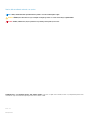 2
2
-
 3
3
-
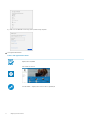 4
4
-
 5
5
-
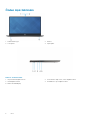 6
6
-
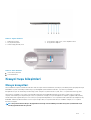 7
7
-
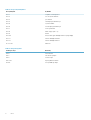 8
8
-
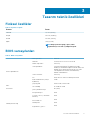 9
9
-
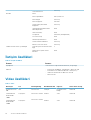 10
10
-
 11
11
-
 12
12
-
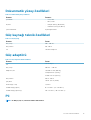 13
13
-
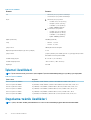 14
14
-
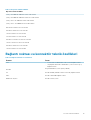 15
15
-
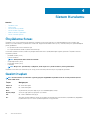 16
16
-
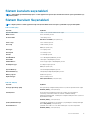 17
17
-
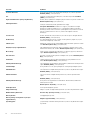 18
18
-
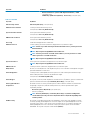 19
19
-
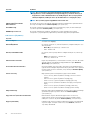 20
20
-
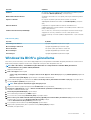 21
21
-
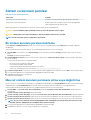 22
22
-
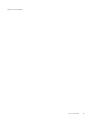 23
23
-
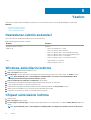 24
24
-
 25
25
-
 26
26